簡単!YouTubeで新しいチャンネルを作成・削除する方法

YouTubeで「新しいチャンネル」を作成する方法について説明します。作ったチャンネルを削除する方法も書いていきます。
「新しいチャンネル」を作成すると、カテゴリごとに動画を分けてアップロードできて便利ですよね。
また、YouTubeのアカウントを作成した初期の状態だと、Googleアカウントに登録した実名が出てしまうこともありますので、そういう場合にも「新しいチャンネル」でニックネームを設定することで、実名を出さずにコメントできるようになります。
credit: Rego Korosi
スポンサーリンク
YouTubeの新しいチャンネルの作成方法
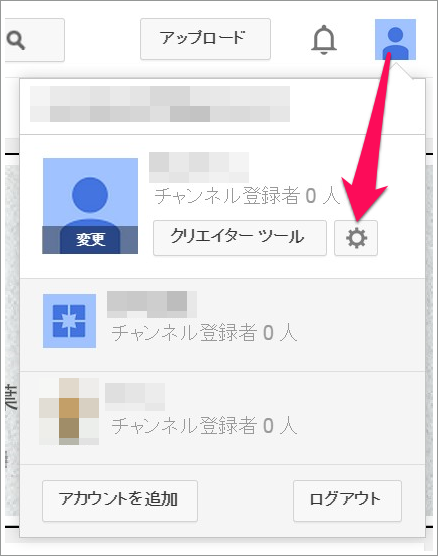
YouTubeの画面右上にあるアカウントマークを開いて、歯車(YouTubeの設定)をクリックします。
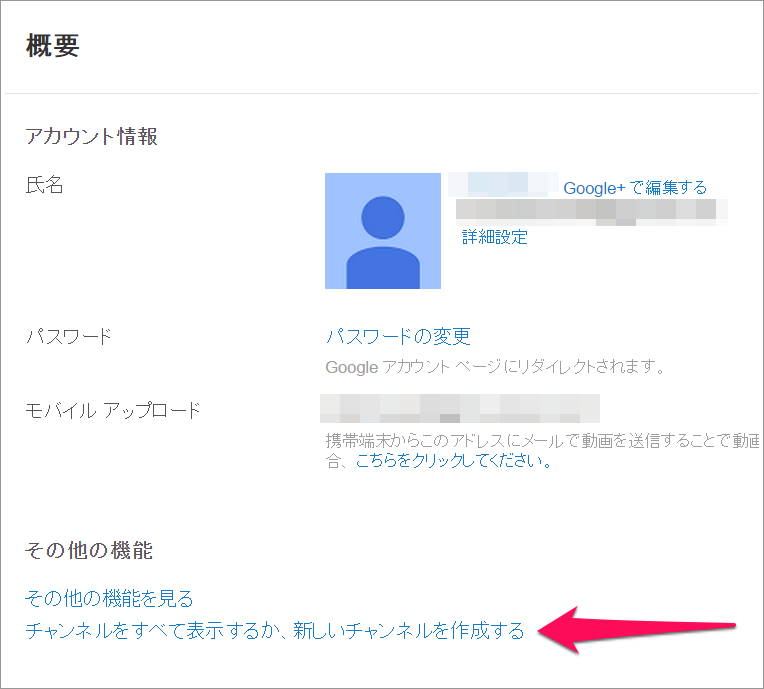
「チャンネルをすべて表示するか、新しいチャンネルを作成する」を選択します。
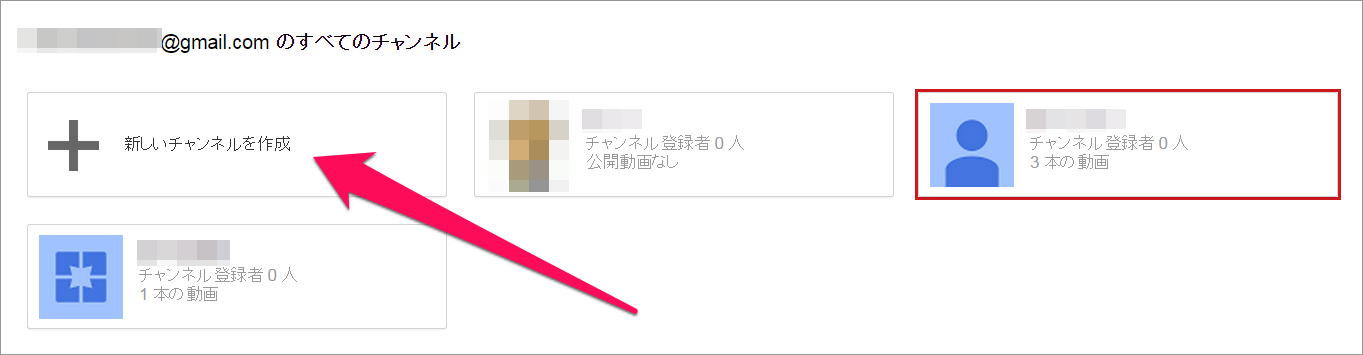
「新しいチャンネルを作成」をクリックします。
※まだマイチャンネルを作っていない場合は、ここでマイチャンネルの作成を促されます。
(マイチャンネル作成時、実名を避けたい方は「会社名やその他の名前を使用するには、ここをクリック」を選択しましょう。既に実名でマイチャンネルを作ってしまった場合も、新たにチャンネルを作ってニックネームに切り替えることができます。ただし最初に作ったチャンネルは削除できません)
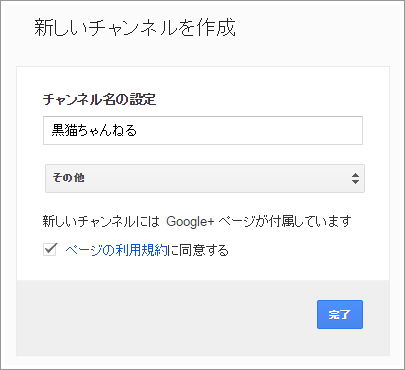
「チャンネル名の設定」に作成するチャンネル名を入力します。コメントを行う際のニックネームにもなります。
カテゴリは、適した物があれば選択し、なければ「その他」でOK。新しいチャンネルを作るとGoogle+のページが自動的に作成されるのですが、この設定はそのカテゴリを決定しているようです。
規約を読んで同意したらチェックを入れ、「完了」をクリックすると新しいチャンネルが作成されます。

新しいチャンネルが作成できました。
チャンネルの切り替え
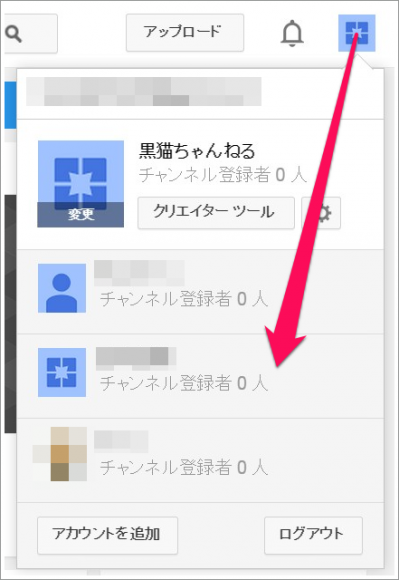
チャンネルの切り替えは右上のアカウントマークから簡単に行えます。
スポンサーリンク
YouTubeのチャンネルを削除するには
作ったチャンネルを削除する手順を説明します。まずはYouTubeで削除したいチャンネルに切り替えておきます。
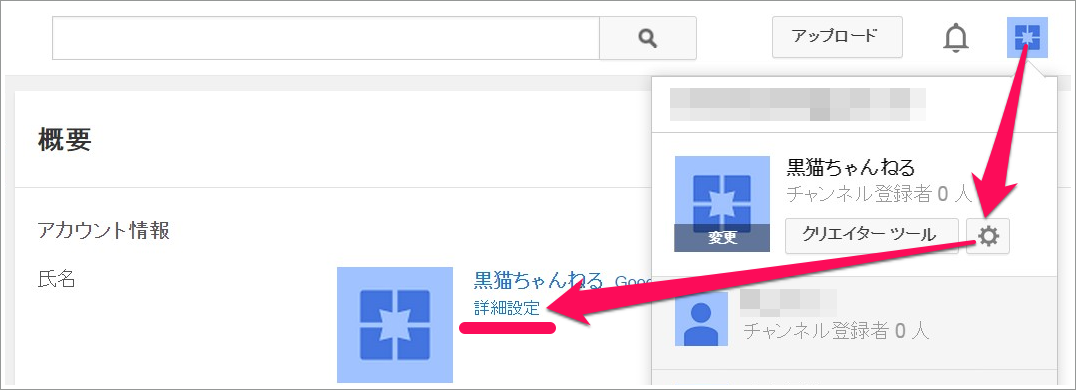
アカウントマーク → 歯車(YouTubeの設定) → 詳細設定 と移動します。
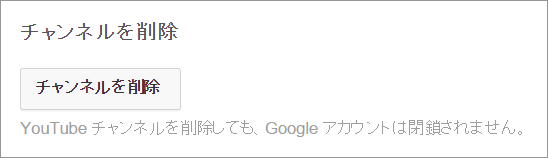
下の方に「チャンネルを削除」というボタンがあるので、これをクリックします。
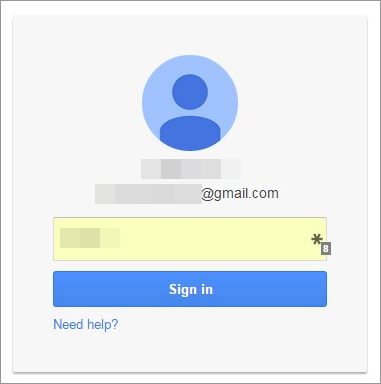
Googleアカウントのパスワードを入力します。
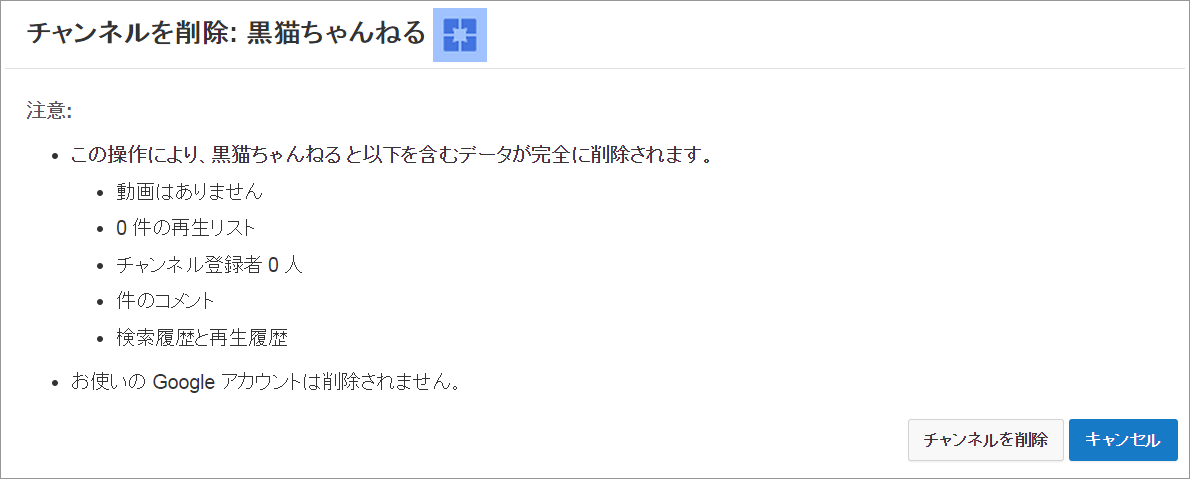
削除される項目が表示されます。本当に削除してOKかどうか、よく確認しましょう。右下の「チャンネルを削除」をクリックすれば、チャンネルは削除されます。
※動画もコメントも設定も全部消えてしまうので注意してください。該当チャンネル以外の動画などは消えません。
その他・補足
新しいチャンネルは50個まで作れる
新しいチャンネルは1アカウントにつき50個まで作成できます。
デフォルトチャンネルの設定
作ったチャンネルをデフォルトチャンネルとして設定すると、ログインした時にいつもそのニックネームが使えます。設定は 歯車(YouTubeの設定)→ 詳細設定 → デフォルトチャンネル で行えます。
携帯番号認証があるかも
環境や人によって、チャンネル作成のどこかのタイミングで携帯番号の認証が必要になることがあります。
設定は最初から
新しいチャンネルでは、収益の受け取りや、15分以上の動画をアップロードする設定、TwitterやFacebookとの連携は、最初からになります。
アイコンの形によって違いがある
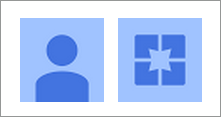
チャンネルのアイコンが人型の場合は消せないマイチャンネルで、それ以外の四角が並んでるアイコンは消せるチャンネルになります。
ヘルプ
「新しいチャンネルの作成」に関するYouTubeのヘルプはこちらから
→新しいチャンネルの作成 – YouTube ヘルプ
おわり
動画をアップロードしないで「見る」だけの人も、新しいチャンネルを作って、そちらをデフォルトチャンネルを切り替えておくと良いです。
そうすれば、本名のGoogle+のアカウントとは連動しなくなるので、動画にコメントしても名前バレすることはありません。
ニックネームでたくさんコメントしたり、動画をアップロードしてYouTubeライフを楽しみましょう!
関連記事
-

-
[Chrome]新しいタブで表示される履歴サムネイルを非表示にする拡張機能5個
Chromeはデフォルトの設定だと、新しいタブを開いた時にサムネイル画像が表示さ …
-

-
nofollowとnoindexを素早く確認できるChrome拡張機能「NoFollow」が素敵
ウェブマスター(サイト管理者)たるもの、nofollowとnoindexの扱いく …
-

-
Amazonの値段変動をグラフ化&値下げのメール通知もできるAmazon Price Tracker
Amazonで買い物をする時、その商品が今安値なのか高値なのか、ほとんどの人が気 …
-
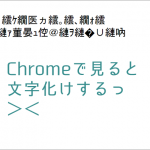
-
Chromeでテキストファイルを開いたら文字化けする時の設定方法
Google Chromeでテキストファイルの中身を見ようとしたら文字化けして見 …
-

-
iTunes Storeの音楽やアプリのリンク作成に便利なSticky iTunes Link Maker
iTunes Storeの音楽や、App Storeのアプリをブログで紹介したい …
-
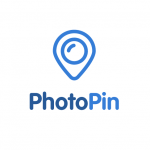
-
ブログのアイキャッチ画像を探すのが面倒なときはPhotoPinを使えばいいさ
ブログ記事のアイキャッチ画像、きちんと設定してますか。何気にけっこうメンドクサイ …
-

-
LICEcapの使い方。PC画面を録画してGIFアニメを簡単に作成できるフリーソフト
LICEcap(ライスキャプ)は、PC画面を録画してGIFアニメを作成することが …
-

-
サクラエディタの登録済みマクロをショートカットキーに割り当てる方法
サクラエディタで作ったマクロは、メニューに「登録済みマクロ」として登録すれば、簡 …
-

-
画像に矢印を挿入するフリーソフトSkitch!キャプチャやモザイクもできる
画像で何かを説明したいときにサッと矢印を挿入できるフリーソフトSkitch(スキ …
-
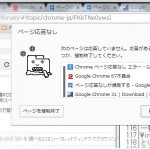
-
Google Chromeで「ページ応答なし」エラーが頻発!原因不明です(未解決)
最近Google Chromeの調子が悪いです。 「ページ応答なし」 次のページ …
Comment
記事を読ませて頂きました☆お聞きしたいんですが、この記事を読む前に
最近3動画投稿をしまして、YouTubeで調べたところマイチャンネルで動画投稿をするのではなく、新しいチャンネルを作成しそこに動画投稿をした方がいいという…しかし私は検索する前はもうマイチャンネル?で動画投稿をした感じなんです。収益設定をし始めると、YouTubeで調べたところ新しいチャンネルに移動した方がいいといっていましたので、3動画を新しいチャンネル?だと思うのですが移動させました。するとそのチャンネルに移動したところ、マイチャンネルにはその動画は見つかりませんし、収益しようとしても動画管理が見つかりません。ですので、この3動画を探すときはチャンネル名?を検索するとYouTubeに出てきますが、動画管理がどうしても出てきません。新しい動画を投稿したいのですが、マイチャンネルに投稿したら良いのか…しかしこの
3動画の所は動画投稿ボタンもない感じで、まるで他人のチャンネル?になってる感じなんです。どうしたらよいのかわからず、先に進めませんm(_ _)m教えて頂けたら幸いです☆